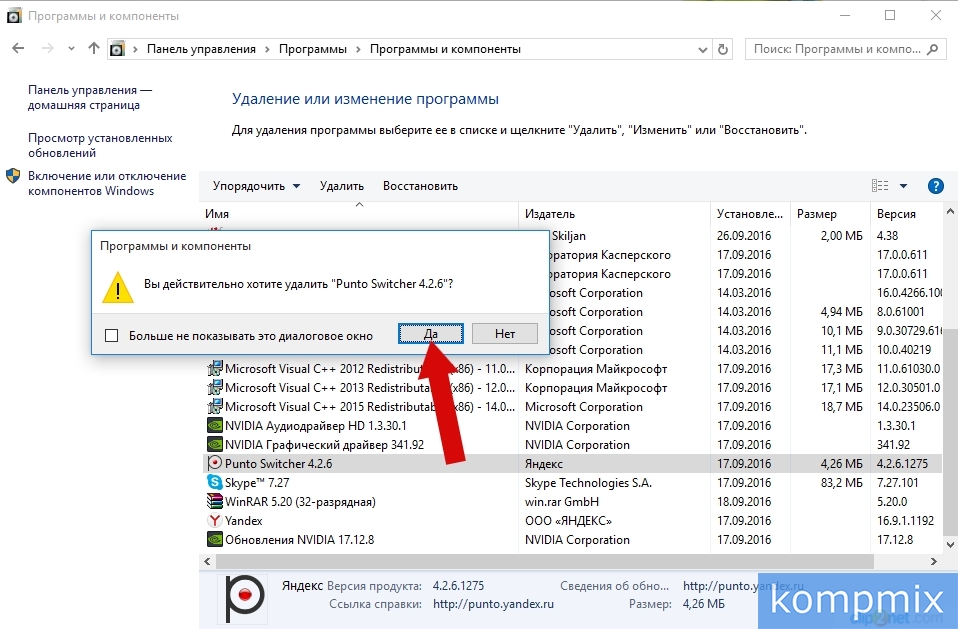В процессе работы с компьютером может скопиться большое количество программ, которые уже не используются, но занимают место и тем самым затрудняют его работу. В этой пошаговой инструкции с фотографиями мы покажем Вам два способа, как удалить программу в операционной системе Windows 10.
Как удалить программу в ОС Windows 10 через настройки параметров
Начните с нажатия кнопки «Пуск» и щелкните строку «Параметры».
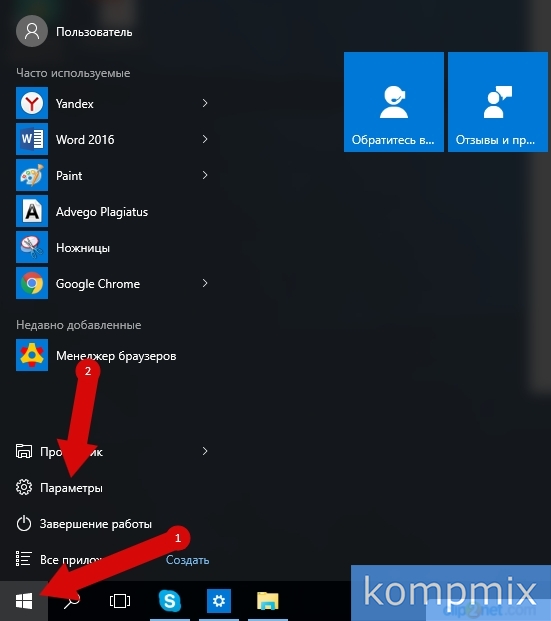 Шаг 2
Шаг 2
Далее перейдите в пункт «Система».
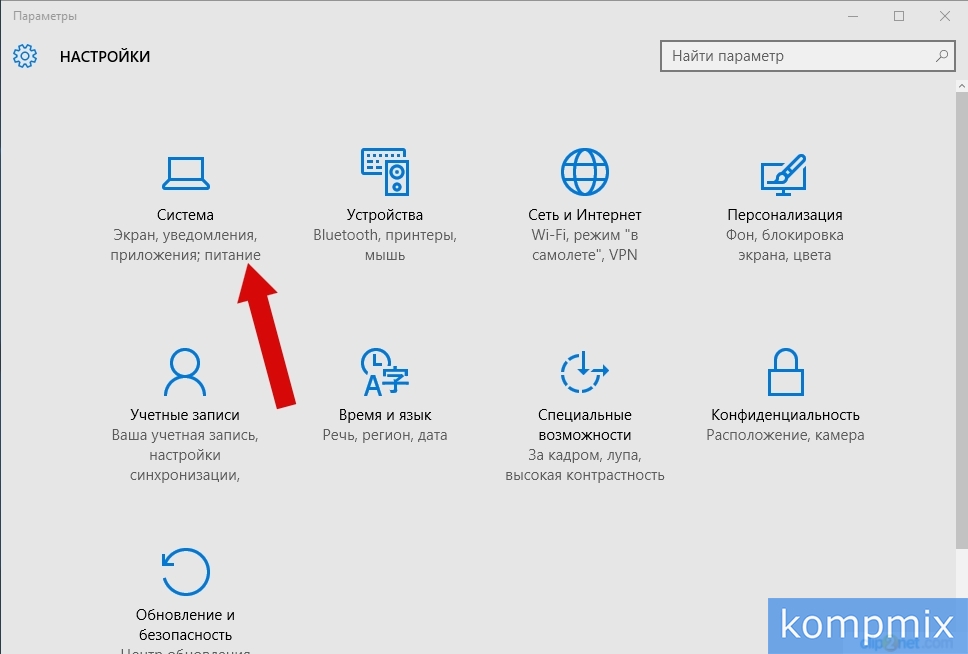 Шаг 3
Шаг 3
На этом этапе в разделе «Приложения и возможности» выберите программу, которую необходимо удалить и кликните по ней один раз левой кнопкой мыши. После того, как строка программы станет активна, щелкните кнопку «Удалить».
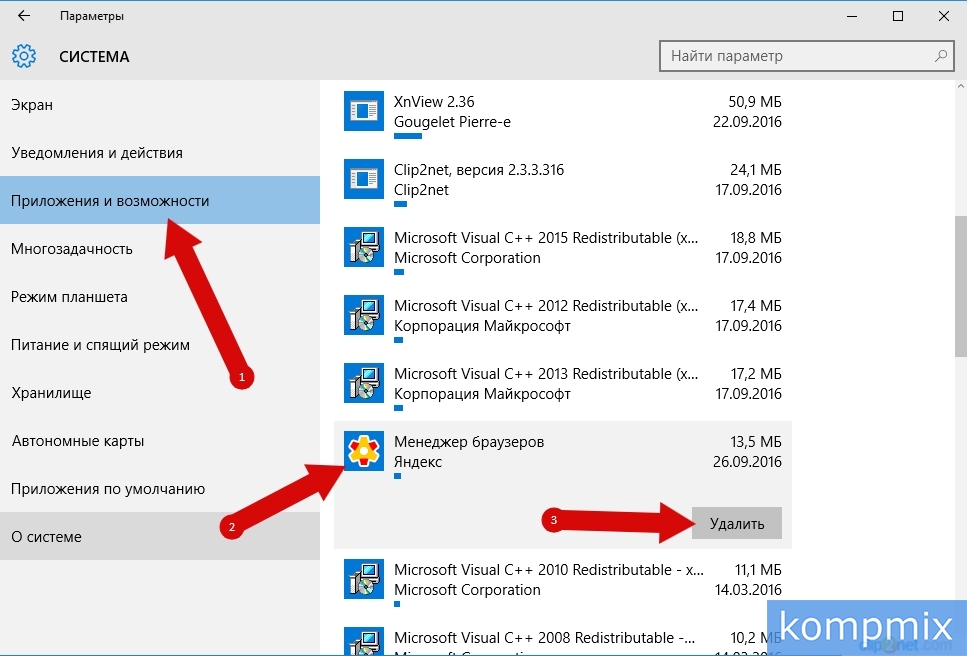 Шаг 4
Шаг 4
Подтверждаем действие нажав кнопку «Удалить».
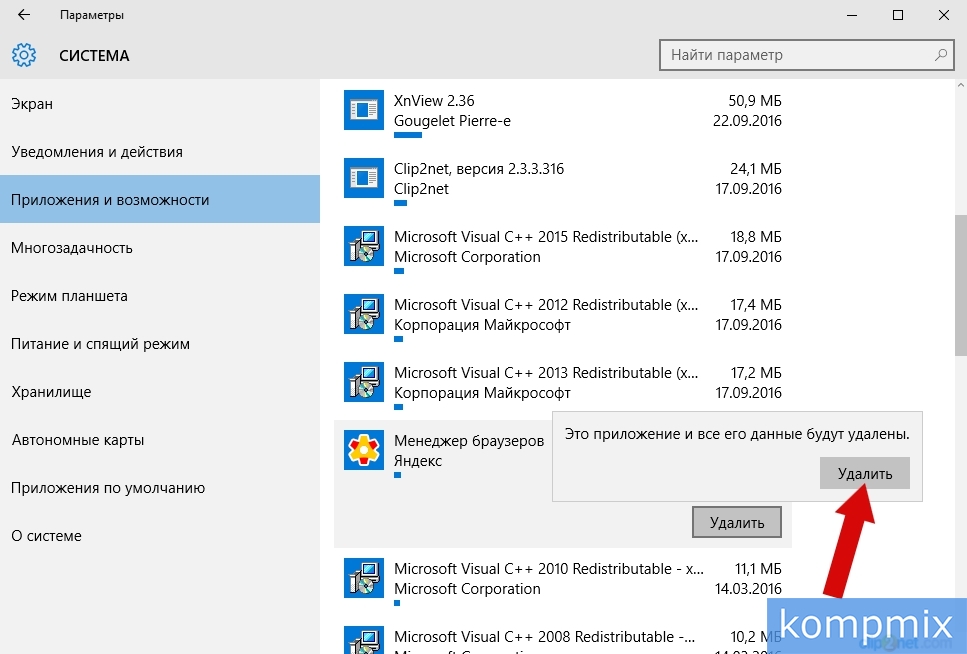 Шаг 5
Шаг 5
Некоторые программы могут дополнительно запросить подтверждение удаления. В окне программы также щелкните кнопку «Удалить». После чего программа будет удалена с Вашего компьютера.
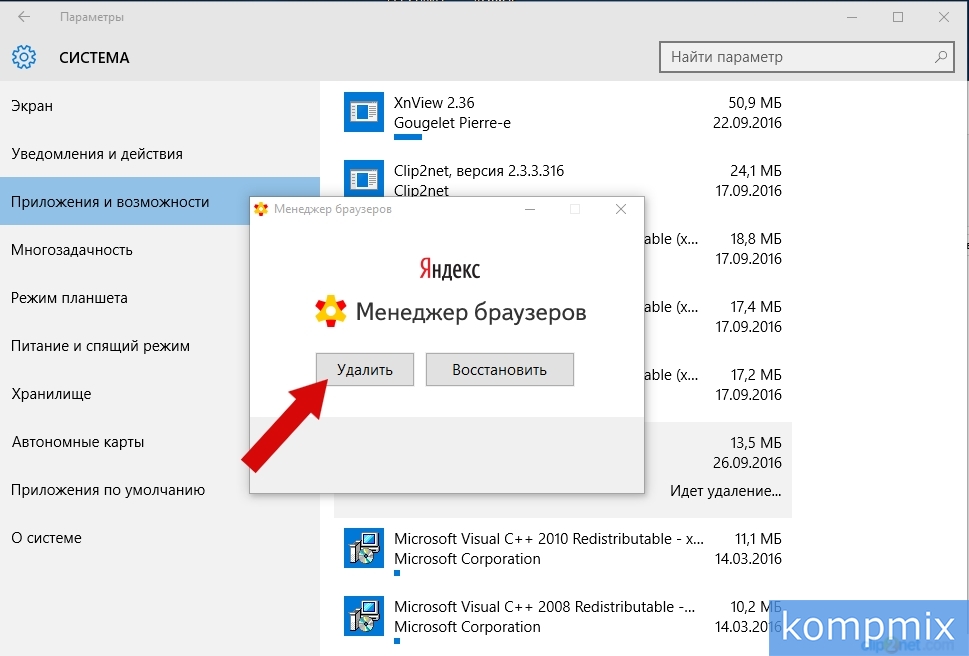 Шаг 6
Шаг 6
Как удалить программу в ОС Windows 10 через настройки параметров
Для того чтобы удалить программу через окно «Панель управления» необходимо к нему перейти. Для этого кликните правой кнопкой мыши кнопку «Пуск» и в открывшемся меню выберите строку «Панель управления».
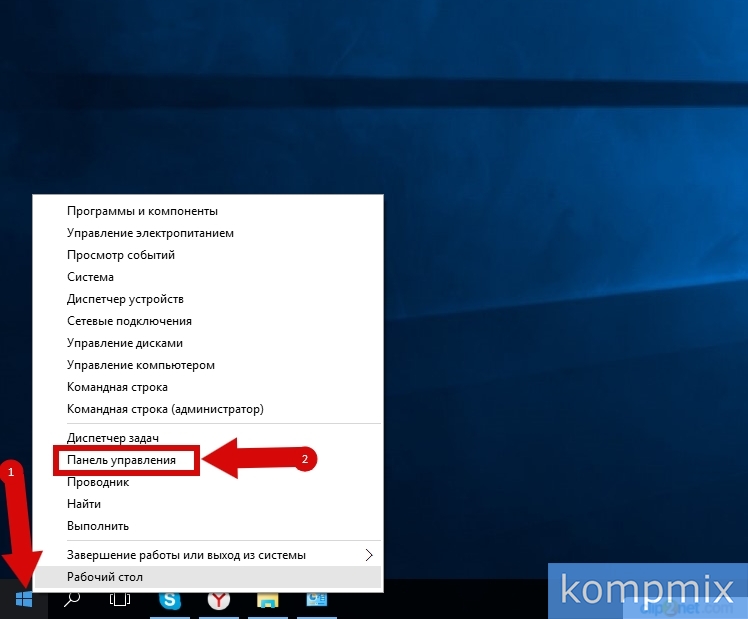 Шаг 7
Шаг 7
Далее в блоке «Программы» нажмите строку «Удаление программы».
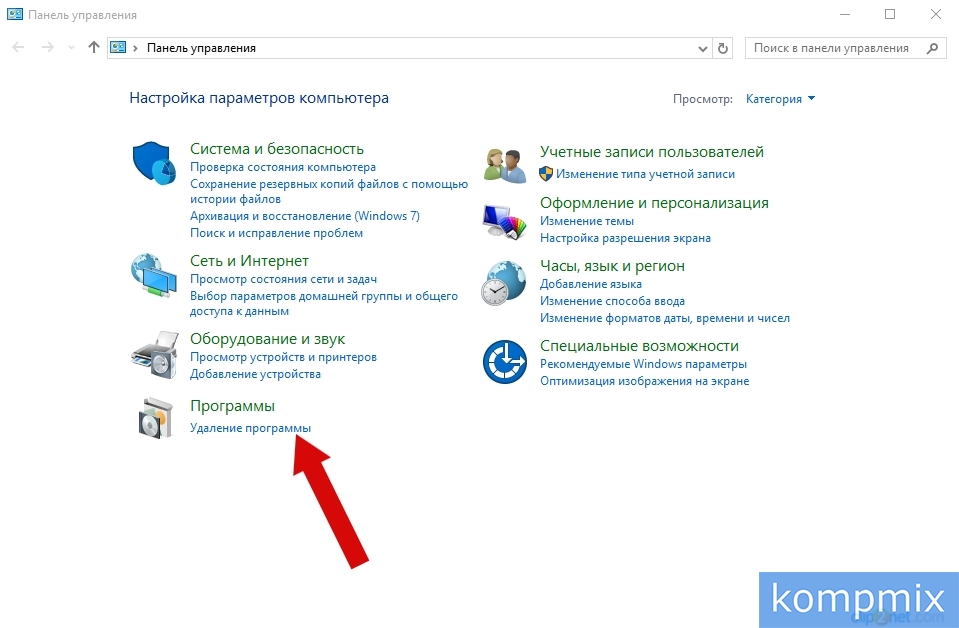 Шаг 8
Шаг 8
Теперь выберите из списка необходимую программу и один раз кликните по строке с ней левой кнопкой мыши. Теперь нажмите «Удалить».
 Шаг 9
Шаг 9
Подтверждаем удаление программы нажатием кнопки «Да». Программа удалена. Если информация оказалась Вам полезна – жмите Спасибо!